Bootstrap插件(七)——按钮(button.js)与collapse(collapse.js)
2017-09-21 22:10
375 查看
1.按钮(button.js)
button.js主要是运用选中状态来实现toggle状态以及和CheckBox、radio的组合使用,使用都相对简单,我们来看看通过选中状态去实现的toggle状态效果:
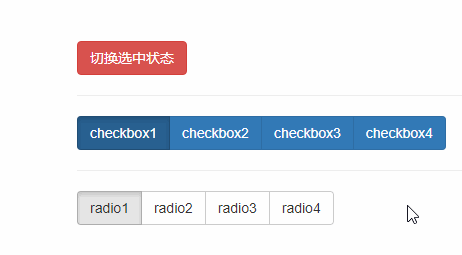
下面贴出上面效果的示例代码:
1
collapse是折叠的意思,应用场景也就是我们的折叠面板,在有限的控件内展示更多的内容,ok,话不多说依然是一个示例来学习它的使用方法。来看看我们的效果图:

依然是贴出我们的示例代码:
1
2
3
4
5
6
7
8
9
10
11
12
13
14
15
16
17
18
19
20
21
22
23
24
25
26
27
28
29
30
31
32
33
34
35
36
37
38
39
40
41
42
43
44
45
46
47
48
49
50
51
52
53
54
55
56
57
58
59
60
61
62
63
64
65
66
67
68
69
70
71
72
73
74
75
76
77
78
79
80
81
82
83
84
85
86
87
88
89
90
91
92
93
94
95
96
97
98
99
100
101
102
103
104
button.js主要是运用选中状态来实现toggle状态以及和CheckBox、radio的组合使用,使用都相对简单,我们来看看通过选中状态去实现的toggle状态效果:
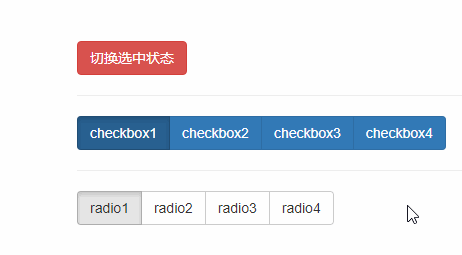
下面贴出上面效果的示例代码:
1
<!DOCTYPE html>2
<html>3
<head lang="en">4
<meta charset="UTF-8">5
<title>组件</title>6
<!--引入bootstrap样式文件-->7
<link href="css/bootstrap.min.css" rel="stylesheet">8
<!--引入jq(必须在bootstrap.min.js文件之前)-->9
<script type="application/javascript" src="js/jquery-3.2.0.js"></script>10
<!--引入bootstrap js-->11
<script type="application/javascript" src="js/bootstrap.min.js"></script>1213
</head>14
<body style="margin: 150px">1516
<!--17
设置 data-toggle="button"和 aria-pressed="false"(可省略)实现18
按钮的toggle状态19
-->20
<button type="button" class="btn btn-danger" data-toggle="button" aria-pressed="false" autocomplete="off">21
切换选中状态22
</button>23
<hr/>24
<div class="btn-group" data-toggle="buttons">25
<label type="button" class="btn btn-primary active">26
<input type="checkbox" autocomplete="off" checked>checkbox127
</label>28
<label type="button" class="btn btn-primary">29
<input type="checkbox" autocomplete="off">checkbox230
</label>31
<label type="button" class="btn btn-primary">32
<input type="checkbox" autocomplete="off">checkbox333
</label>34
<label type="button" class="btn btn-primary">35
<input type="checkbox" autocomplete="off">checkbox436
</label>37
</div>3839
<hr/>40
<div class="btn-group" data-toggle="buttons">41
<label type="button" class="btn btn-default active">42
<input type="radio" autocomplete="off" checked>radio143
</label>44
<label type="button" class="btn btn-default">45
<input type="radio" autocomplete="off">radio246
</label>47
<label type="button" class="btn btn-default">48
<input type="radio" autocomplete="off">radio349
</label>50
<label type="button" class="btn btn-default">51
<input type="radio" autocomplete="off">radio452
</label>53
</div>54
</body>55
</html>2.collapse(collapse.js)
collapse是折叠的意思,应用场景也就是我们的折叠面板,在有限的控件内展示更多的内容,ok,话不多说依然是一个示例来学习它的使用方法。来看看我们的效果图:

依然是贴出我们的示例代码:
1
<!DOCTYPE html>
2
<html>
3
<head lang="en">
4
<meta charset="UTF-8">
5
<title>组件</title>
6
<!--引入bootstrap样式文件-->
7
<link href="css/bootstrap.min.css" rel="stylesheet">
8
<!--引入jq(必须在bootstrap.min.js文件之前)-->
9
<script type="application/javascript" src="js/jquery-3.2.0.js"></script>
10
<!--引入bootstrap js-->
11
<script type="application/javascript" src="js/bootstrap.min.js"></script>
12
13
</head>
14
<body style="margin: 100px">
15
16
<!--
17
1.通过data-toggle="collapse"设置折叠效果
18
2.用data-target="#collapseDiv"设置目标div
19
-->
20
<h4>按钮显示折叠效果</h4><hr/>
21
<button type="button" class="btn btn-warning" data-toggle="collapse" data-target="#collapseDiv">
22
data-target绑定
23
</button>
24
25
<button type="button" class="btn btn-primary" href="#collapseDiv" data-toggle="collapse">
26
href绑定
27
</button>
28
29
<div id="collapseDiv" class="collapse" style="margin-top: 10px">
30
<div class="well">
31
至情至性、玩世不恭、纵横四海!
32
</div>
33
</div>
34
35
<!--
36
1.父div 设置 class="panel-group" 设置role="tablist"
37
38
2.单个div设置 class="panel"
39
40
3.panel-heading设置role="tab" 其中的a设置data-toggle="collapse" 并绑定父div data-parent="#accordion"
41
在绑定目标内容data-target="#collapseContent1"
42
43
4.内容div 设置class="panel-collapse collapse in" role="tabpanel"并设定对应的id id="collapseContent1"
44
-->
45
<h4>手风琴效果</h4><hr/>
46
<div class="panel-group" id="accordion" role="tablist">
47
<div class="panel panel-default">
48
<div class="panel panel-heading" role="tab" id="heading1">
49
<h4 class="panel-title">
50
<a role="button" data-toggle="collapse" data-parent="#accordion"
51
data-target="#collapseContent1">
52
于人
53
</a>
54
</h4>
55
</div>
56
57
<div id="collapseContent1" class="panel-collapse collapse in" role="tabpanel">
58
<div class="panel-body">
59
至情至性
60
</div>
61
</div>
62
63
</div>
64
65
66
<div class="panel panel-default">
67
<div class="panel panel-heading" role="tab" id="heading2">
68
<h4 class="panel-title">
69
<a role="button" data-toggle="collapse" data-parent="#accordion"
70
data-target="#collapseContent2">
71
于事
72
</a>
73
</h4>
74
</div>
75
76
<div id="collapseContent2" class="panel-collapse collapse in" role="tabpanel">
77
<div class="panel-body">
78
玩世不恭
79
</div>
80
</div>
81
82
</div>
83
84
<div class="panel panel-default">
85
<div class="panel panel-heading" role="tab" id="heading3">
86
<h4 class="panel-title">
87
<a role="button" data-toggle="collapse" data-parent="#accordion"
88
data-target="#collapseContent3">
89
于梦想
90
</a>
91
</h4>
92
</div>
93
94
<div id="collapseContent3" class="panel-collapse collapse in" role="tabpanel">
95
<div class="panel-body">
96
纵横四海
97
</div>
98
</div>
99
100
</div>
101
</div>
102
103
</body>
104
</html>
相关文章推荐
- Bootstrap的js插件之按钮(button)
- Bootstrap的js插件之按钮(button)
- bootstrap插件学习-bootstrap.button.js
- bootstrap插件学习-bootstrap.collapse.js
- 由bootstrap-button.js谈js插件编写规范
- Bootstrap 按钮(Button)插件加载状态
- bootstrap-button.js插件源码分析
- bootstrap插件学习-bootstrap.collapse.js
- Bootstrap导航点击菜单跳转与点击缩放菜单折叠按钮缓冲效果插件jquery.singlePageNav.min.js
- bootstrap插件学习-bootstrap.button.js
- bootstrap按钮插件(Button)使用方法解析
- Bootstrap历练实例:按钮(Button)插件单个切换
- Bootstrap 历练实例 - 按钮(Button)插件复选框
- Bootstrap 学习之js插件(折叠(collapse)插件)
- Bootstrap的js插件之折叠(collapse)
- Bootstrap每天必学之按钮(Button)插件
- Bootstrap的js插件之折叠(collapse)
- Bootstrap transition.js 插件详解
- Js浮动层插件,点击按钮弹出层,可关闭
